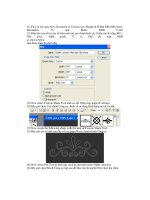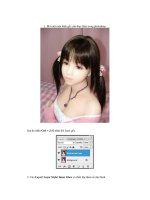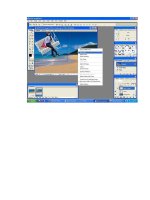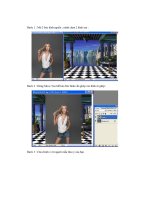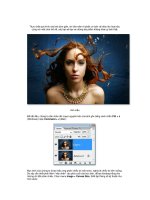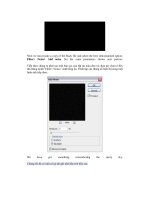Giáo trình hình thành chế độ kỹ thuật sắp xếp ảnh minh họa trong đồ họa p10 pdf
Bạn đang xem bản rút gọn của tài liệu. Xem và tải ngay bản đầy đủ của tài liệu tại đây (140.07 KB, 3 trang )
[35]-Now fill the selection with any color & then Go to Select>Modify>Contract and
use the following
[35]-Bây giờ hãy điền vào lựa chọn với bất kỳ màu sắc và sau đó Về đến Chọn> Sửa
đổi> Hợp và sử dụng sau đây
settings
cài đặt
[36]-Now your image will be look as shown below & then press “Delete”
[36]-Bây giờ hình ảnh của bạn sẽ được xem như hiển thị dưới đây & sau đó nhấn
"Xóa"
[37]-Now remove the some parts with the help of Erase Tool
[37]-Bây giờ loại bỏ một số phần với sự giúp đỡ của Xoá bỏ Công cụ
[38]-Now click on ‘f’ which is indicating by Hand sign as shown below
[38]-Bây giờ bấm vào 'f' mà chỉ là do tay ký như hiển thị dưới đây
[39]-Now select Bevel & Emboss and use the following settings
[39]-Bây giờ chọn bevel & EMBOSS và sử dụng các cài đặt sau đây
[40]-Finally, all settings have been completed & your final image will be look as
shown below
[40]-Cuối cùng, tất cả các cài đặt đã được hoàn thành & hình ảnh cuối cùng của bạn
sẽ được xem như hiển thị dưới đây